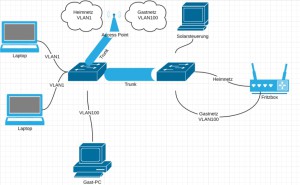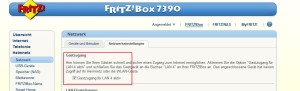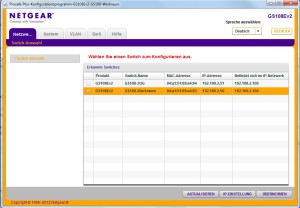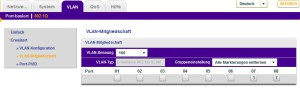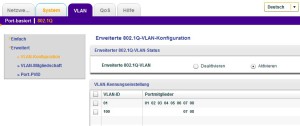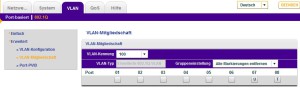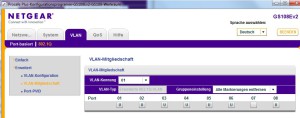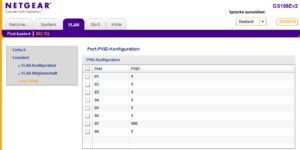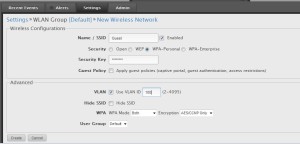Will man „mal eben“ auf die andere CMM in einem OS10K-Chassis oder eionem 6900-VC zugreifen bieten sich neben den vorher dokumentierten Wegen auch der direkte Zugriff auf den NFS mount an.
ACHTUNG hier endet die Alcatel Gewährleistung, die superuser shell sollte nur benutzt werden, wenn man weiß was man tut.
-> su Entering maintenance shell. Type 'exit' when you are done. TOR #-> cd /mnt/ TOR #-> ls CMMA CMMB chassis2_CMMA chassis3_CMMA otherCMM TOR #-> ls -al /flash drwxr-xr-x 13 admin user 4096 Jan 20 15:41 . drwxr-xr-x 23 root root 0 Jan 20 15:37 .. -rw-r--r-- 1 admin user 2195 Jan 20 15:51 .bash_history drwxr-xr-x 2 admin user 4096 Jan 20 15:41 app-signature drwxr-xr-x 2 admin user 4096 Jan 20 15:48 certified drwxr-xr-x 2 admin user 4096 Dec 17 2013 diags drwxr-xr-x 2 admin user 4096 Jan 20 15:37 foss -rw-r--r-- 1 admin user 256 Jan 20 15:37 hwinfo -rw-r--r-- 1 admin user 40 Jan 16 12:25 licence.txt drwxr-xr-x 2 admin user 16384 Dec 18 2013 lost+found drwxr-xr-x 2 admin user 4096 Sep 5 07:30 network drwxr-xr-x 3 admin user 4096 Sep 5 07:30 pmd drwxr-xr-x 3 admin user 4096 Sep 5 07:30 switch -rw-r--r-- 1 admin user 998306 Jan 16 12:59 swlog drwxr-xr-x 2 admin user 4096 Jan 20 15:41 swlog_archive -rw-r--r-- 1 root root 1187945 Jan 20 16:31 swlog_chassis1 -rw-r--r-- 1 admin user 1280107 Jan 20 15:41 swlog_chassis1.0 -rw-r--r-- 1 admin user 1280105 Jan 20 14:44 swlog_chassis1.1 -rw-r--r-- 1 admin user 1280059 Jan 20 13:24 swlog_chassis1.2 drwxr-xr-x 2 admin user 4096 Jan 20 13:25 system -rw-r--r-- 1 admin user 6499328 Jan 20 09:46 tech_support_eng.tar drwxr-xr-x 2 admin user 4096 Jan 20 15:47 working TOR #-> ls -al /mnt/chassis2_CMMA drwxr-xr-x 13 admin user 4096 Jan 20 15:39 . drwxr-xr-x 7 root root 0 Jan 20 15:41 .. -rw-r--r-- 1 admin user 3417 Jan 20 14:59 .bash_history drwxr-xr-x 2 admin user 4096 Jan 20 15:41 app-signature drwxr-xr-x 2 admin user 4096 Jan 20 15:48 certified drwxr-xr-x 2 admin user 4096 Dec 17 2013 diags drwxr-xr-x 2 admin user 4096 Jan 20 15:37 foss -rw-r--r-- 1 admin user 256 Jan 20 15:38 hwinfo -rw-r--r-- 1 admin user 40 Jan 16 12:28 licence.txt drwxr-xr-x 3 admin user 16384 Dec 18 2013 lost+found drwxr-xr-x 2 admin user 4096 Sep 5 03:42 network drwxr-xr-x 3 admin user 4096 Sep 5 03:42 pmd drwxr-xr-x 3 admin user 4096 Jan 16 13:17 switch -rw-r--r-- 1 admin user 210830 Jan 16 12:59 swlog -rw-r--r-- 1 admin user 1280003 Jan 16 12:31 swlog.0 drwxr-xr-x 2 admin user 4096 Jan 20 13:39 swlog_archive -rw-r--r-- 1 root root 789870 Jan 20 16:31 swlog_chassis2 -rw-r--r-- 1 admin user 1280028 Jan 20 15:39 swlog_chassis2.0 -rw-r--r-- 1 admin user 1280018 Jan 20 14:36 swlog_chassis2.1 -rw-r--r-- 1 admin user 1280040 Jan 20 13:39 swlog_chassis2.2 -rw-r--r-- 1 admin user 1280054 Jan 20 11:45 swlog_chassis2.3 drwxr-xr-x 2 admin user 4096 Jan 20 15:41 system -rw-r--r-- 1 admin user 6887936 Jan 20 09:47 tech_support_eng.tar -rw-r--r-- 1 admin user 437 Jan 16 13:01 vcsetup.cfg.1.err drwxr-xr-x 2 admin user 4096 Jan 20 15:47 working TOR #-> exit
Eignet sich z.B. um mal schnell Logfiles tech-support.eng etc zu kopieren.
Mit ssh geht es auch, ist aber nicht so cool 😉